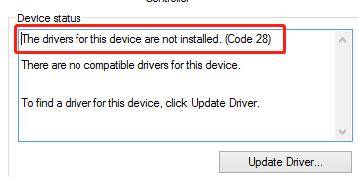
Nechce většina z nás chránit své počítačové systémy před všemi druhy chyb a chyb? Samozřejmě, že ano. Ovladače pro toto zařízení nejsou nainstalovány. Kód 28 je jednou z mnoha běžných chyb Správce zařízení v systému Microsoft Windows (XP, 7, 8, 10). Tato chyba může často způsobit, že váš počítač zamrzne nebo zpomalí reakci na hardwarové zařízení. Naštěstí jste tento článek našli ve správný čas. Řekneme vám přesně, jak můžete tuto chybu opravit pomocí jednoduchých pokynů krok za krokem a během okamžiku oživit váš počítač zpět do zdraví.
- Část 1: Co je kód 28 pro neinstalované ovladače?
- Část 2: Jak opravit, že ovladače pro toto zařízení nejsou nainstalovány Kód 28
Co je kód 28 pro neinstalované ovladače?
Ovladače pro toto zařízení nejsou nainstalovány. (Kód 28) je jednou z mnoha chyb Správce zařízení v systému Microsoft Windows. Jednoduše řečeno, chyba je důsledkem chybějících ovladačů pro konkrétní zařízení v počítači. Ačkoli se může objevit u téměř jakéhokoli hardwarového zařízení, nejběžnější je u USB a zvukových karet. Na obrazovce vašeho počítače se chybová zpráva zobrazí takto:
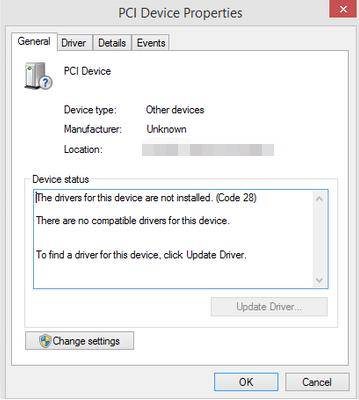
Poznámka: Chyba „Ovladače pro toto zařízení nejsou nainstalovány (kód 28)“ se může týkat téměř jakékoli verze systému Microsoft Windows, včetně XP, 7, 8 a 10. Nemusíte se tedy cítit diskriminováni, protože všichni jsme rovnocennými oběťmi tato chyba.
Oblast Stav zařízení vám poskytne informace o chybě v dialogovém okně Vlastnosti zařízení. Nejlepší je opravit tuto chybu co nejdříve, abyste se vyhnuli problémům s výkonem hardwaru na vašem PC.
Jak opravit, že ovladače pro toto zařízení nejsou nainstalovány Kód 28
Nyní pojďme ke skutečné řeči o nápravě této nepříjemnosti. Zobrazení chyby Ovladače pro toto zařízení nejsou nainstalovány (kód 28) může být poměrně nepříjemný zážitek. Navzdory tomu není potřeba mnoho raketové vědy k nápravě. Potřebujete pouze váš počítačový systém, trochu trpělivosti a tento tutoriál s průvodcem krok za krokem. Takže bez dalších řečí jdeme na to!
Chybu Code 28 můžete opravit buď:
- Způsob 1: Přeinstalace hardwaru, který způsobuje chybu
- Způsob 2: Aktualizace ovladače na nejnovější verzi
Způsob 1: Přeinstalace hardwaru, který způsobuje chybu
Všimli jste si, že ovladače pro toto zařízení nejsou nainstalovány (kód 28) po instalaci nového hardwaru nebo po provedení některých změn ve Správci zařízení? Pokud ano, pak je velmi pravděpodobné, že tato změna je důvodem vaší chyby Code 28. Chcete-li to vyřešit, můžete jednoduše odinstalovat a znovu nainstalovat problematické ovladače hardwaru. Chcete-li to provést, musíte:
1 . Klikněte na nabídku Start v levé dolní části obrazovky počítače.
2 . Do vyhledávacího pole zadejte Správa zařízení a stiskněte Enter.
3 . Poté ve výsledcích vyhledávání klikněte na nástroj Správce zařízení.
4 . Správce zařízení vám poskytne úplný seznam ovladačů zařízení nainstalovaných v počítači.
5 . V tomto seznamu vyhledejte ovladač nejnovějšího hardwaru, který jste přidali do svého počítače. Klikněte na něj pravým tlačítkem a vyberte Odinstalovat zařízení.
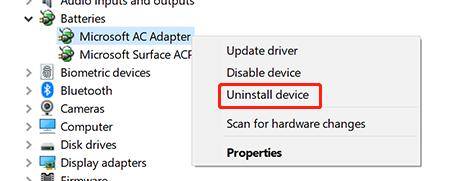
6 . Poté vyberte na liště nabídky Akce a klikněte na Vyhledat změny hardwaru.
7 . Po dokončení skenování zavřete všechna okna a restartujte počítač.
8 . Váš počítač automaticky nainstaluje nejnovější verzi ovladačů zařízení.
V některých případech váš počítač nebude schopen sám vyhledat nejnovější verzi ovladačů. Pokud k tomu dojde, jednoduše si stáhněte požadovaný ovladač zařízení z původního webu výrobce (např. Pro ovladače Intel navštivte stránku downloadcenter.intel.com) a nainstalujte jej ručně.
Způsob 2: Aktualizace ovladače na nejnovější verzi
Je tam stále vaše chyba? Je to tvrdohlavý, co? Ale nebojte se, chlapi, máme v rukávu další trik. Instalace nejnovější verze ovladačů zařízení může také opravit chybu Ovladače pro toto zařízení nejsou nainstalovány (kód 28).
Poznámka: Ujistěte se, že jste nainstalovali správnou verzi ovladačů pro vaše zařízení. Pokud používáte Windows 10, stáhněte si ovladač pro tuto konkrétní verzi Windows.
Chcete-li ručně aktualizovat ovladače, budete muset:
1 . Stáhněte si ovladače z oficiálních stránek výrobce.
2 . Pokud se jedná o soubor (.exe), jednoduše jej spusťte a nainstalujte ovladače.
3 . V opačném případě otevřete Správce zařízení z nabídky Start.
4 . Klepněte pravým tlačítkem myši na ovladače zařízení, které chcete aktualizovat, a klepněte na Aktualizovat ovladač (nebo Aktualizovat software ovladače).
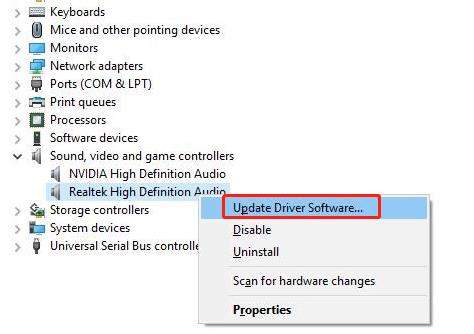
5 . Poté se vás počítač zeptá, jak chcete vyhledat ovladače. Zde klikněte na Ručně. Procházejte počítač, najděte soubor staženého ovladače a stiskněte Enter.
6 . Při instalaci nové aktualizace postupujte podle pokynů na obrazovce.
7 . Restartovat váš počítač.
Pokud nejste příznivcem ruční aktualizace ovladačů, můžete k dokončení své práce vždy použít nástroj Aktualizace ovladače. K tomu budete muset:
1 . Stáhněte si Driver Easy z jejich oficiálních stránek. Driver Easy vám umožňuje zkontrolovat správnou verzi ovladačů a automaticky je nainstalovat.
2 . Nainstalujte software a spusťte jej.
3 . V hlavním rozhraní vyberte Skenovat nyní.
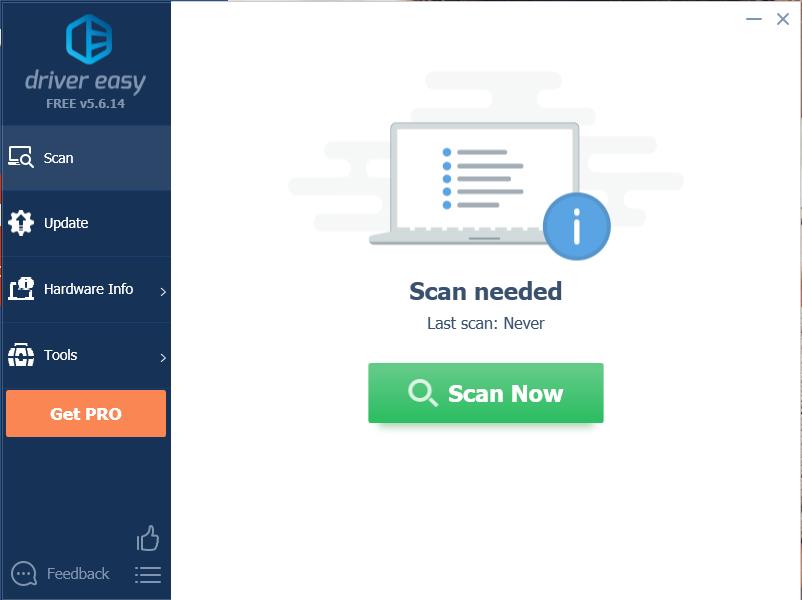
4 . Po dokončení skenování zobrazí Driver Easy seznam ovladačů, které je třeba aktualizovat.
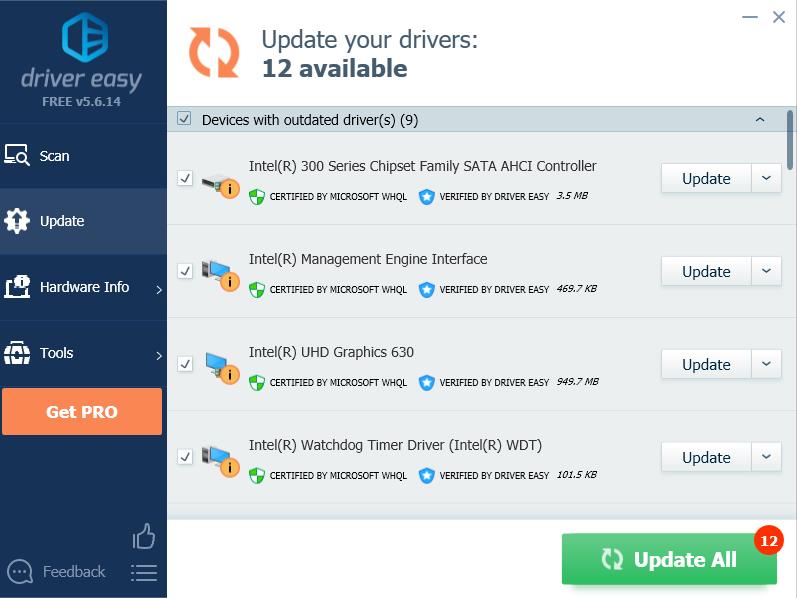
5 . Pokud používáte BEZPLATNOU verzi, Driver Easy stáhne ovladače pro váš počítač, které můžete nainstalovat ručně.
6 . U verze PRO můžete jednoduše vybrat Aktualizovat vše a ovladače se automaticky aktualizují za vás.
7 . Restartujte počítač, aby se změny projevily.
souhrn
Nejlepší pocit na světě je „úlevný povzdech“, když konečně vyřešíte problém, se kterým jste se potýkali. Pokud jste se dostali na konec tohoto článku, doufejme, že jste vyřešili problém „Ovladače pro toto zařízení nejsou nainstalovány (kód 28)“ v systému Windows XP, 7, 8 a 10. Chybu můžete buď opravit přeinstalováním problematickou jednotku zařízení nebo ji aktualizujte na nejnovější verzi. Během procesu vás může váš operační systém požádat o zadání hesla systému Windows. Pokud jste jej náhodou zapomněli, můžete jednoduše použít PassFab 4WinKey získat to. Tímto se s vámi tedy loučíme a hodně štěstí! Uvidíme se příště, lidi!